Plex Supporta MKV? Come Riprodurre MKV su Plexx
In qualità di servizio leader di streaming multimediale, Plex semplifica la gestione delle librerie di contenuti in un'unica interfaccia utente pulita, fornendo un facile accesso ai contenuti multimediali su tutti i dispositivi. Mentre Plex si evolve continuamente per soddisfare le esigenze di contenuto degli utenti, alcuni possono incontrare difficoltà quando Plex incontra difficoltà nella riproduzione di file MKV. Quindi, Plex è in grado di riprodurre i file MKV? E cosa causa l'errore di riproduzione di Plex MKV? Questo tutorial approfondisce l'errore di riproduzione MKV di Plex e offre la soluzione più semplice per riprodurre MKV su Plex.

Parte 1: Perché Plex non riproduce gli MKV?
Plex può riprodurre MKV? Sì, Plex supporta nativamente i file MKV con specifici formati di codifica video e audio:
Compatibilità con il formato video Plex: H.264, hevc (H.265), mpeg4, msmpeg4v2, msmpeg4v3, vc1, vp9, wmv3
Codifica audio: aac, ac3, alac, e-ac3,flac, mp3.
Se il file MKV utilizza questi codec, Plex dovrebbe essere in grado di leggerlo e riprodurlo. Tuttavia, perché a volte Plex non riesce a riconoscere e riprodurre i file MKV? Gli errori di riproduzione di Plex MKV possono essere dovuti a:
- Il file MKV contiene codec non supportati.
- Il file MKV ha un bitrate superiore a quello richiesto da Plex o memorizza flussi di sottotitoli morbidi.
- L'opzione Direct Play e Direct Stream è disattivata nelle impostazioni di Plex.
- Il file MKV segue una convenzione di denominazione per i filmati a più file che finiscono come un singolo record nella libreria.
Nota: La denominazione errata di file e cartelle è un motivo comune per cui Plex non è in grado di leggere e riprodurre i file MKV. Plex si affida a uno schema di denominazione specifico e a una gerarchia di cartelle per il rilevamento e l'elaborazione accurati dei file.
I sottotitoli sono un altro dei motivi principali degli errori di transcodifica e riproduzione di MKV in Plex. Mentre i contenitori MKV sono popolari per la memorizzazione di flussi video, audio e sottotitoli, Plex richiede che i sottotitoli siano incorporati nel video per la riproduzione MKV. Anche se il file MKV è compatibile con Plex, potrebbe essere necessaria la transcodifica, in particolare su hardware meno performante come i dispositivi NAS basati su ARM, con conseguenti potenziali errori di riproduzione MKV.
Parte 2: Come risolvere il problema della mancata riproduzione di MKV da parte di Plex
HitPaw Univd (HitPaw Video Converter) permette di convertire senza sforzo MKV non riconosciuti in MP4 per una migliore compatibilità. Permette di convertire MKV in formati HEVC, H.264 MP4 altamente compatibili con Plex con una velocità di codifica rapida e senza perdita di qualità, e può facilmente aggiungere sottotitoli SRT ai video.
Inoltre, con questo convertitore video è possibile convertire vari formati comuni in MP4, MOV, AVI, WMV, VP9, ecc. con oltre 1000 profili di ottimizzazione, regolare i parametri video come la risoluzione, il frame rate, il bit rate, ecc.
Caratteristiche principali
- Conversione in batch di MKV in MP4, MOV, AVI, WebM e altri oltre 1000 profili compatibili con Plex.
- Convertire i video senza perdere qualità
- Aggiungere sottotitoli ai video
- Velocità di conversione 120 volte superiore
- 30+ altri strumenti: editor video, compressore, registratore, strumenti AI, ecc.
I passaggi per convertire MKV in Plex
Prima di immergersi nel processo di conversione, assicuratevi di aver installato HitPaw Univd sul vostro sistema. Seguite questi semplici passaggi:
Passo 1:Aprire il software HitPaw Univd sul computer. Fare clic su Aggiungi file per aggiungere i file MKV.

Passo 2:È possibile aggiungere sottotitoli ai file MKV. Questo programma supporta l'aggiunta dei seguenti tre tipi di sottotitoli: SRT, ASS, VTT e SSA.

Passo 3:Selezionate MP4 dall'ampio elenco di opzioni compatibili con Plex.

Fare clic sull'icona di modifica per aprire le preferenze del formato. È possibile selezionare il codificatore H.264.

Passo 4:Fare clic sul pulsante "Converti" per avviare il processo di conversione video. HitPaw Univd vanta un'accelerazione di 120 volte superiore, garantendo un'esperienza di conversione rapida.

Passo 5:Una volta completata la conversione, è possibile accedere al video convertito dalla scheda Convertito.

Parte 3: Come trasmettere l'MKV convertito in Plex?
Una volta effettuata la transcodifica dei file MKV nel formato compatibile con Plex, lo streaming su Plex è un processo semplice. Seguite i passaggi seguenti per garantire un'esperienza di riproduzione perfetta su Plex.
- Accedere all'account Plex Media Server sul sito web di Plex. Assicurarsi di avere installato il client Plex sul computer. Avviare il client Plex per iniziare a riprodurre i file MKV.
- Creare una cartella dedicata o designare una partizione specifica dell'unità per i video MKV convertiti. Spostate i file MKV transcodificati in questa cartella e poi aggiungeteli alla libreria di Plex. Il server di Plex identificherà e indicizzerà automaticamente i file MKV inseriti nella cartella designata.
- Una volta che i file MKV sono stati aggiunti con successo alla libreria di Plex, è possibile accedere al proprio account Plex su qualsiasi dispositivo con l'applicazione Plex installata. In questo modo è possibile eseguire lo streaming e la riproduzione dei file MKV convertiti su Plex.
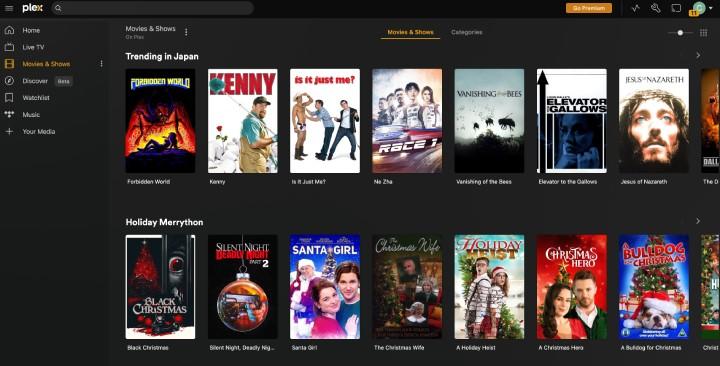
Altri suggerimenti:
- Seguire le convenzioni di denominazione di Plex: Assicurarsi di rispettare le convenzioni di denominazione dei file e delle cartelle di Plex. Plex si basa su strutture di denominazione specifiche per identificare ed elaborare accuratamente i file multimediali. Se non si rispettano queste linee guida, Plex potrebbe non essere in grado di leggere o riprodurre i file MKV.
- Qualità dello streaming: La qualità dello streaming può dipendere dalla connessione a Internet e dalle capacità del dispositivo in uso. Per ottenere prestazioni ottimali, è necessario garantire una connessione Internet stabile e utilizzare dispositivi che soddisfino i requisiti di streaming di Plex.
- Considerazioni sui sottotitoli: Se i file MKV includono sottotitoli, è necessario tenere conto dei requisiti di Plex in materia di sottotitoli. I sottotitoli dovrebbero essere incorporati nel video per una riproduzione senza interruzioni. Per la compatibilità potrebbe essere necessaria la transcodifica, soprattutto su hardware meno potente.
Conclusione
Seguendo questi passaggi e tenendo conto dei suggerimenti, è possibile garantire lo streaming di MKV su Plex, fornendo un'esperienza di riproduzione multimediale migliorata su tutti i dispositivi.
Elevate la vostra esperienza multimediale decodificando il mistero del supporto MKV su Plex con la nostra analisi completa. Potete sbloccare le possibilità con HitPaw Univd (HitPaw Video Converter)! Convertite i video in diversi formati senza problemi e con un'accelerazione di 120 volte superiore e riproduceteli su Plex. Passaggi facili da seguire per importare, modificare e convertire i video, adatti sia ai principianti che agli utenti avanzati.












 HitPaw VikPea
HitPaw VikPea  HitPaw Rimozione Filigrana
HitPaw Rimozione Filigrana 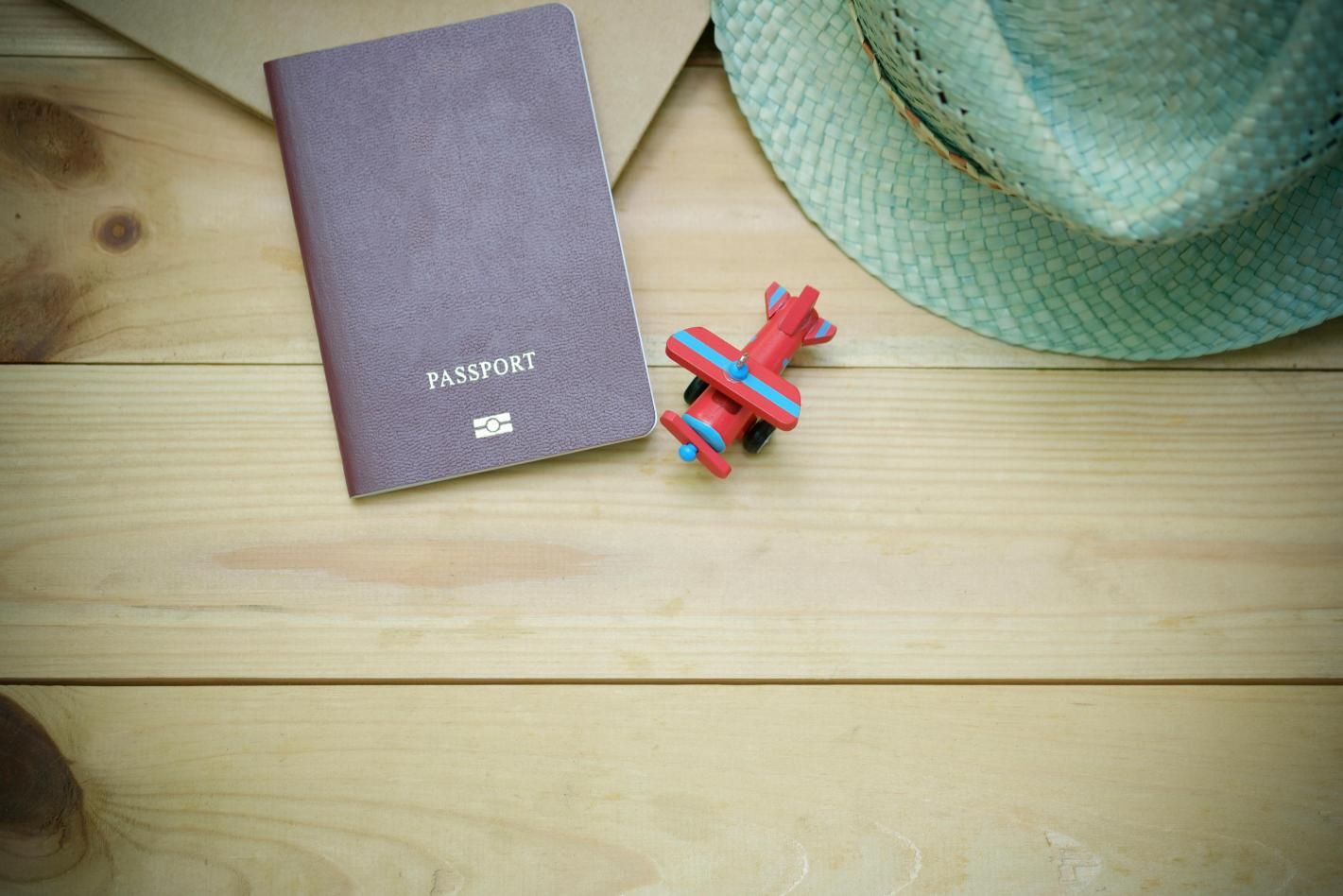

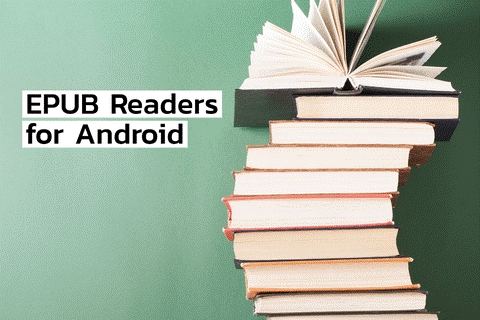

Condividi questo articolo:
Selezionare la valutazione del prodotto:
Joshua Hill
Caporedattore
Lavoro come libero professionista da più di cinque anni. Mi colpisce sempre quando scopro cose nuove e conoscenze aggiornate. Penso che la vita sia illimitata, ma io non conosco limiti.
Visualizza tutti gli articoliLascia un commento
Crea il tuo commento per gli articoli di HitPaw